Win10正式版怎么卸载IE浏览器? |
您所在的位置:网站首页 › win10桌面的ie无法删除 › Win10正式版怎么卸载IE浏览器? |
Win10正式版怎么卸载IE浏览器?
|
Win10正式版怎么卸载IE浏览器? 首先win10正式版自带Microsoft Edga浏览器,其性能及稳定性远优秀于IE浏览器。其次就是我们可以下载第三方浏览器,因此很有必须在Win10系统中卸载IE浏览器。下面就是在Win10系统中卸载IE浏览器的具体方法。 |
【本文地址】
今日新闻 |
推荐新闻 |
 1、在Win10正式版桌面,右击桌面左下角的“Windows”按钮,从其右键菜单中选择“控制面板”项进入。
1、在Win10正式版桌面,右击桌面左下角的“Windows”按钮,从其右键菜单中选择“控制面板”项进入。  2、从打开的“控制面板”窗口中,找到“程序”栏目,点击其中的“卸载程序”按钮进入。
2、从打开的“控制面板”窗口中,找到“程序”栏目,点击其中的“卸载程序”按钮进入。  3、此时将打开“卸载和更改程序”界面,在窗口左侧找到“启用或关闭Windows功能”按钮进入。
3、此时将打开“卸载和更改程序”界面,在窗口左侧找到“启用或关闭Windows功能”按钮进入。 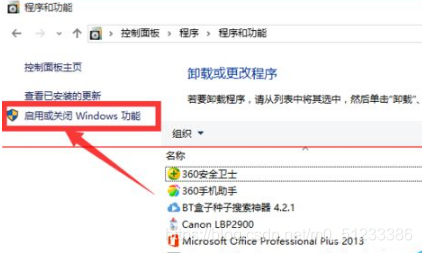 4、从打开的“Windows功能”界面中,将“Internet Explorer11”前面的“勾”取消掉。
4、从打开的“Windows功能”界面中,将“Internet Explorer11”前面的“勾”取消掉。 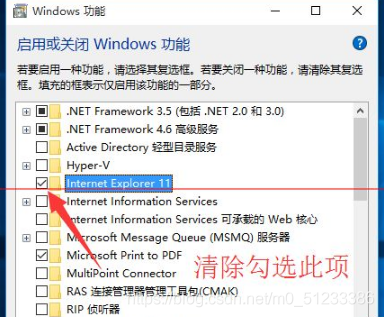 5、此时将弹出如图所示的窗口,点击“是”按钮将直接卸载“IE浏览器“,点击“否”则取消卸载IE浏览器。
5、此时将弹出如图所示的窗口,点击“是”按钮将直接卸载“IE浏览器“,点击“否”则取消卸载IE浏览器。 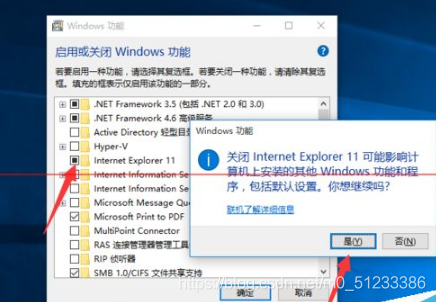 6、由于部分浏览器基于IE内核,如“Chorme浏览器”、“360安全浏览器”以及“火狐浏览器”等,强制卸载IE浏览器的同时,对应的IE内核将一并卸载掉。此时如果使用上述浏览器,将导致“未知错误”的产生。
6、由于部分浏览器基于IE内核,如“Chorme浏览器”、“360安全浏览器”以及“火狐浏览器”等,强制卸载IE浏览器的同时,对应的IE内核将一并卸载掉。此时如果使用上述浏览器,将导致“未知错误”的产生。 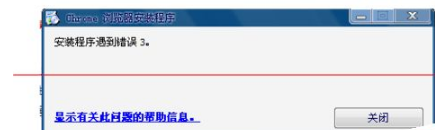 注意:卸载IE浏览器可能会造成Chorme、360浏览器等基于IE内核的浏览器出现“未知故障”,建议谨慎操作。
注意:卸载IE浏览器可能会造成Chorme、360浏览器等基于IE内核的浏览器出现“未知故障”,建议谨慎操作。